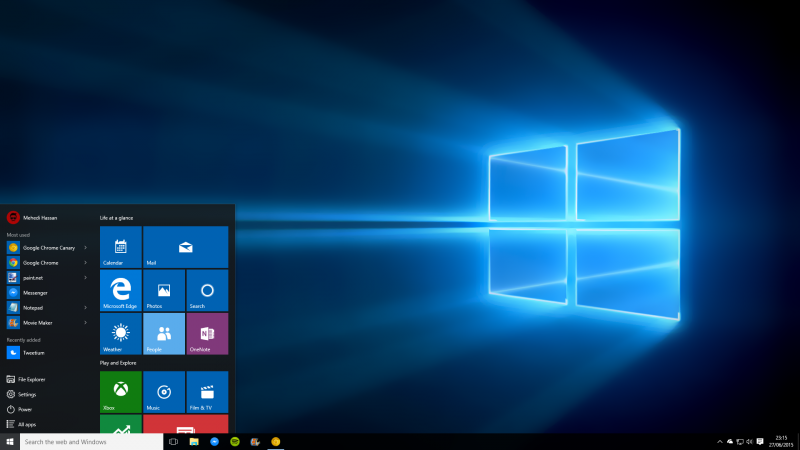Ukoliko ne znate kako rotirati ekran u Windows 10 okruženju, naučite to vrlo jednostavno u par koraka. U prethodnim verzijama Windowsa ova operacija se obavljala na drugačiji način.
Kako rotirati ekran u Windows 10
I dok ste u Windowsu 7 mogli rotirati ekran pomoću tipki tastature (Ctrl + Alt + strelica lijevo), to više nije moguće u Windowsu 10, gdje morate koristiti Settings App.
Otvorite Settings App tako što ćete u pretragu na taskbaru upisati Settings i kliknuti na istiomenu aplikaciju.Pretrazi možete pristupiti i uz pomoć tipki Win logo + S.
Drugi način jeste desni klik mišem na desktop, zatim odaberite opciju “Display settings“.
Otvoriti će vam se sljedeći prozor: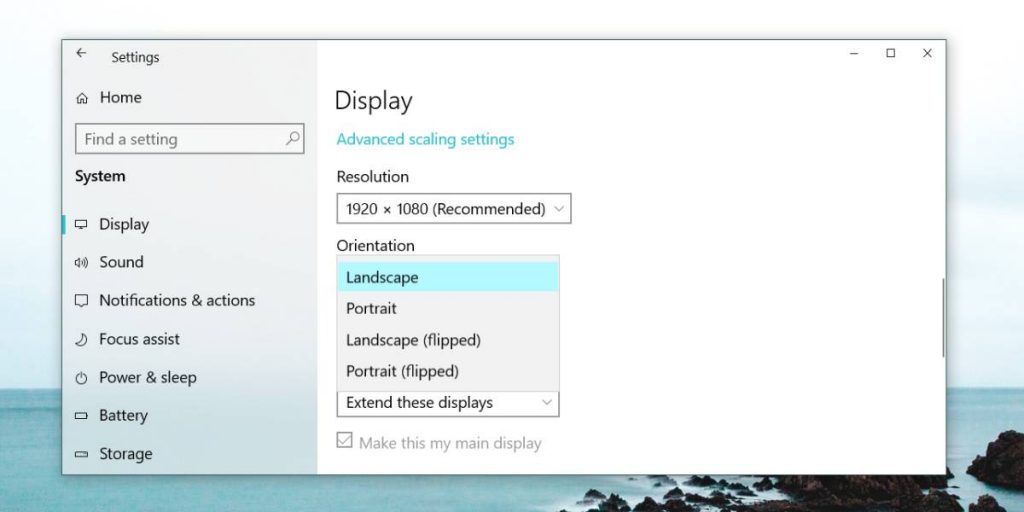 Pod opcijom “Orientation” izaberite odgovarajuću postavku ekrana:
Pod opcijom “Orientation” izaberite odgovarajuću postavku ekrana:
– Landscape (vodoravno – standardni prikaz)
– Portrait (okomito)
– Landscape flipped (vodoravno izokrenuto)
– Portrait flipped (okomito izokrenuto)
Novoizabrani prikau morate potvrditi klikom na opciju “Save changes“.
Ukoliko greškom izaberete pogrešan prikaz, sačekajte 12 sekundi i Windows će vratiti postavke na standardni prikaz.
Rotiranje ekrana uz pomoć tipki je ukinuto u Windowsu 10 iz razloga što su korisnici imali problem da su slučajno pritisnuli kombinaciju tipki za rotaciju ekrana (Ctrl + Alt + strelica lijevo) i onda nisu znali vratiti na standardni prikaz. U Windowsu 10 rotirati ekran se može isključivo uz pomoć navedenog panela u postavkama.
Pročitajte još savjeta za Windows 10